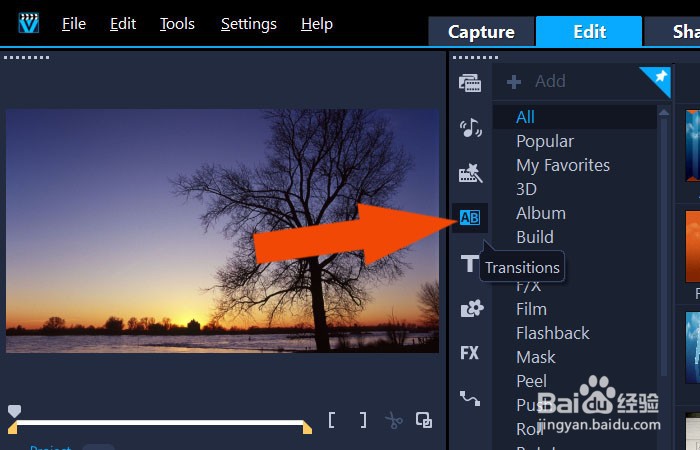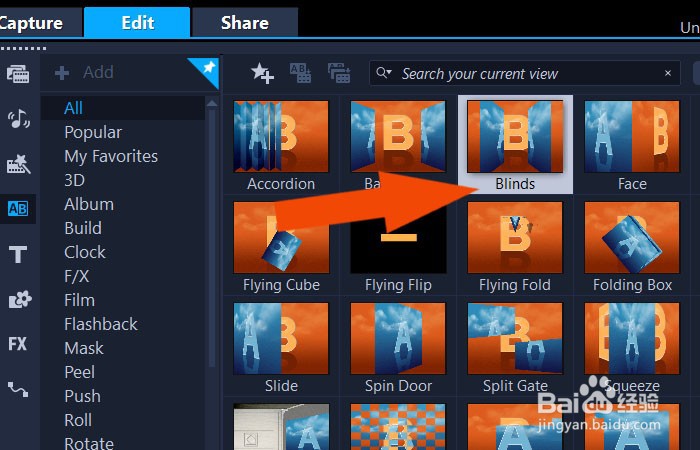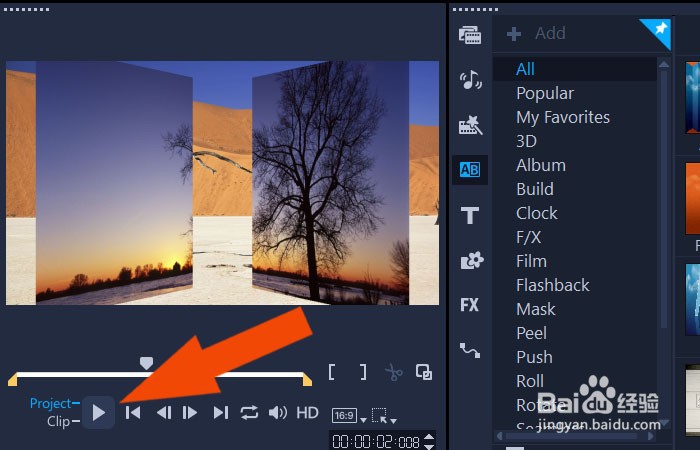1、 在电脑桌面上,鼠标左键双击程序,打开绘声绘影2020软件,鼠标左键单击菜单【文件】下的【新建项目文件】,如下图所示。
2、 接着,在右边的素材库面板上,鼠标左键单击【视频文件夹】,如下图所示。
3、 然后,在视频文件夹中,选择视频文件拖放在视频轨道上,如下图所示。
4、 接着,鼠标左键单击工具面板中的【转场动画】按钮,如下图所示。
5、 然后,在【转场动画】面板中,选择转场动画的效果,如下图所示。
6、 接着,在视频轨道上,选择视频文件拖放到轨道上,如下图所示。
7、 然后,鼠标左键转场动画效果添加到两个视频文件中间,如下图所示。
8、 最后,鼠标左键单击播放面板中的播放按钮,可以看到转场动画的效果了,并鼠标左键单击菜单【文件】下的保存,如下图所示。通过这样的操作和方法,在绘声绘影2020软件中就学会添加转场动画了。